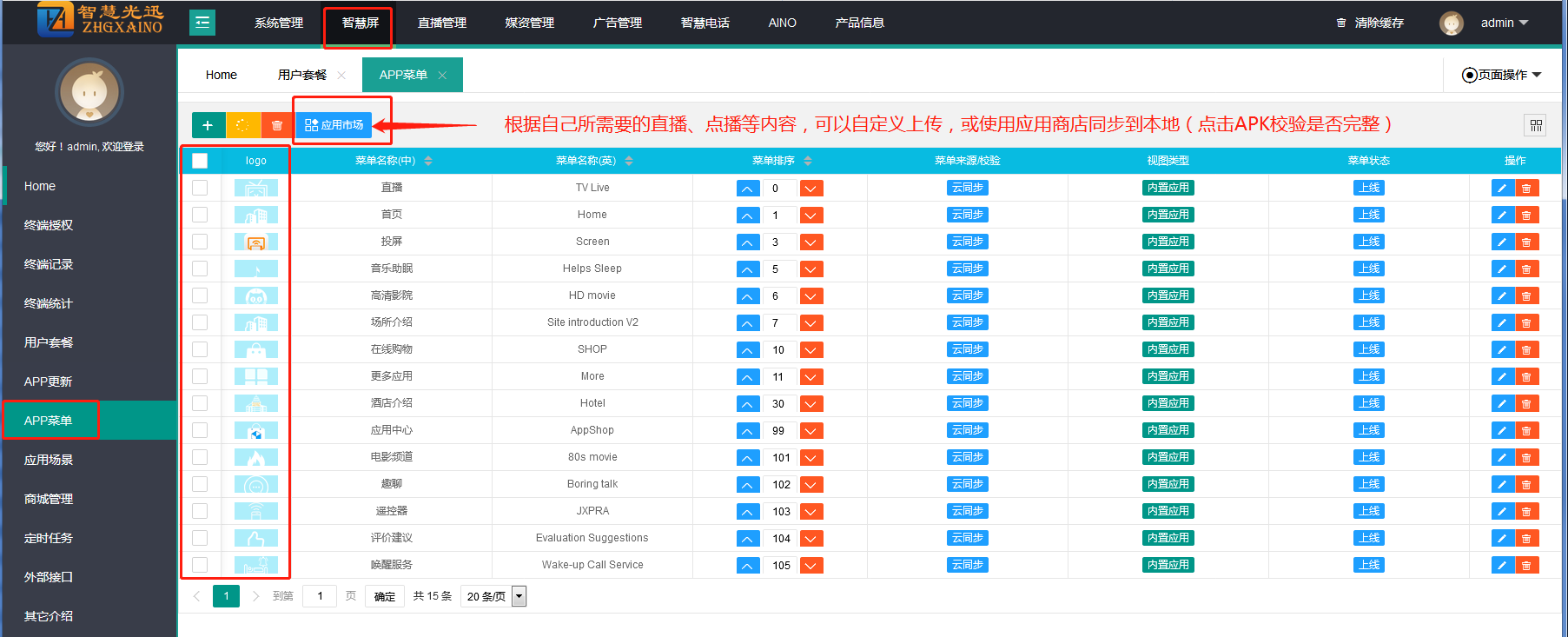- 融合网关设置向导
- 注意:登陆系统之后,尽量修改服务器初始密码!!
- 1. 将服务器网络调试正常能上网
- 1. 1 查看网卡状态情况(实时流量与丢包率)
- 1. 2 配置上网口对应网卡的网关、并进行是否连通外网测试
- 1. 3 检测服务器版本信息等(授权码提供技术远程技术支持 )
- 2. 控制桌面图标、输出口(重点)
- 3. 采集节目介绍【 节目源批量导入介绍请点击我跳转 】
- 如果不考虑节目采集,可以跳过采集步骤,直接到验证终端安装盒子或第四步骤
- 3.1 添加一个测试节目
- 3.2 启动单播输出设置
- 3.3 刷新状态查看采集情况
- 3.4 将节目采集成功的节目更新同步到‘直播节目’列表上
- 3.5 进入直播节目,刷新节目状态,并将所有节目批量上线
- (频道类型无选择项即为不修改频道类型)
- 4. 编辑应用场景,美化图片首页视频等参数
- 4.1 找到智慧屏、应用场景编辑,可以编辑上传首页视频
- 4.2 编辑选项进入,自定义图片/LOGO/文字等描述
- 5. APP菜单与用户套餐编辑信息参数
- 5.1 APP菜单应用市场同步,与自定义上传
- 5.2 风格市场同步风格、用户套餐勾选对应APP使用风格对应直播套餐
- 6. 终端上线,安装APK软件测试,后台授权终端
- 6.1 拿到终端APK,安装机顶盒,或刷机等方式,然后开机机顶盒
- 6.2 机顶盒进到首页验证界面,按遥控器上下上下 左右左右(↑↓↑↓←→←→)呼出设置主机号(服务器输出口),如果进入不到的情况下,等待5秒左右,然后再操作遥控器触发
- 6.3 保持终端能正常通信到服务器输出口,然后就可以观看效果了
- 6.4 效果展示,终端可以正常访问
融合网关设置向导
注意:登陆系统之后,尽量修改服务器初始密码!!
1. 将服务器网络调试正常能上网
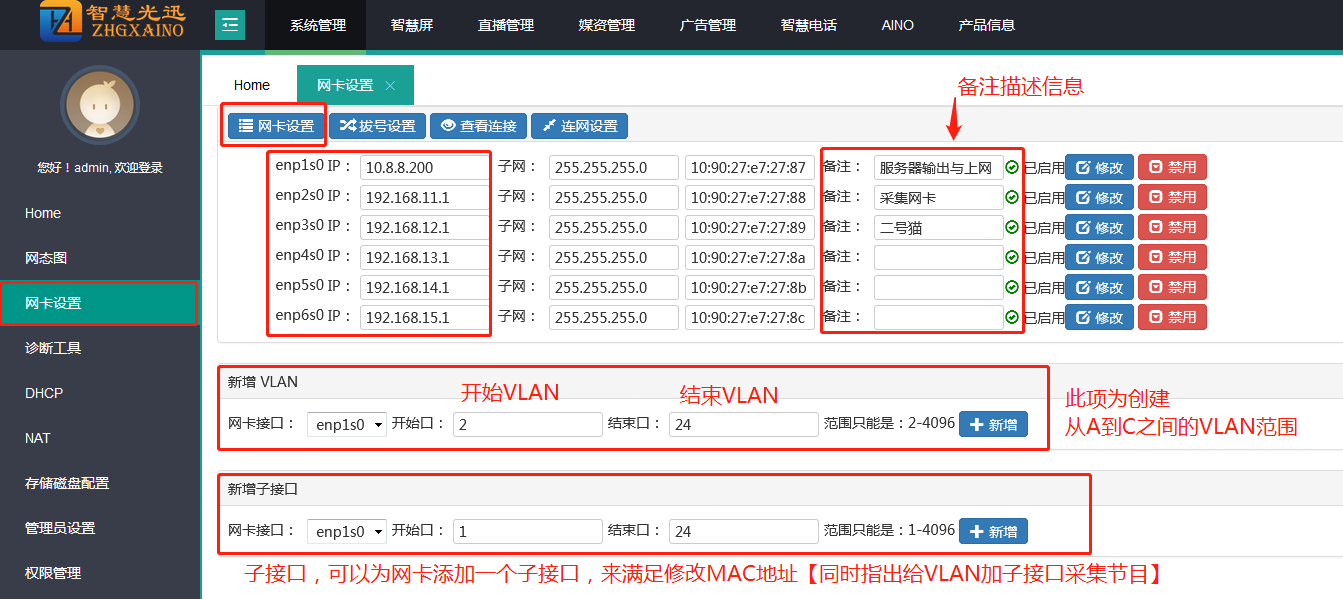
1. 1 查看网卡状态情况(实时流量与丢包率)
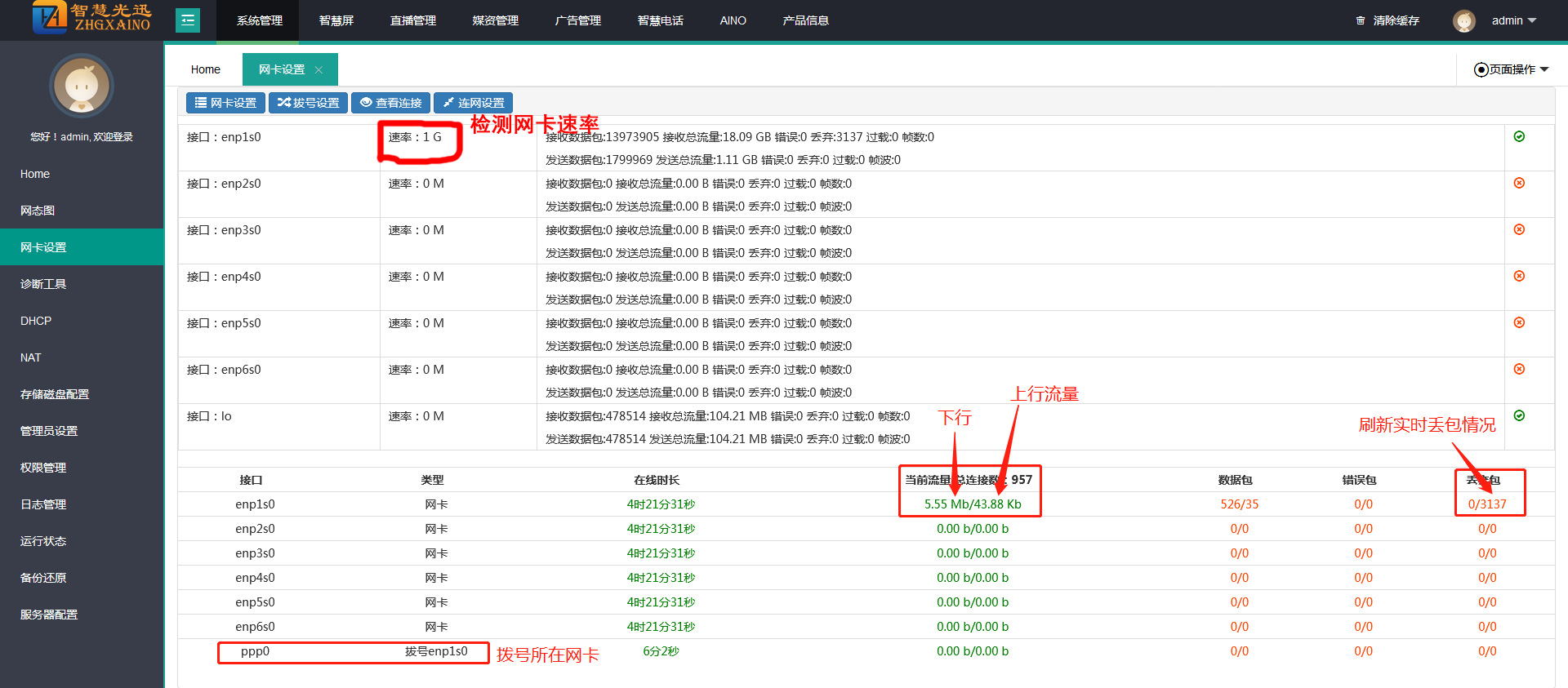
1. 2 配置上网口对应网卡的网关、并进行是否连通外网测试
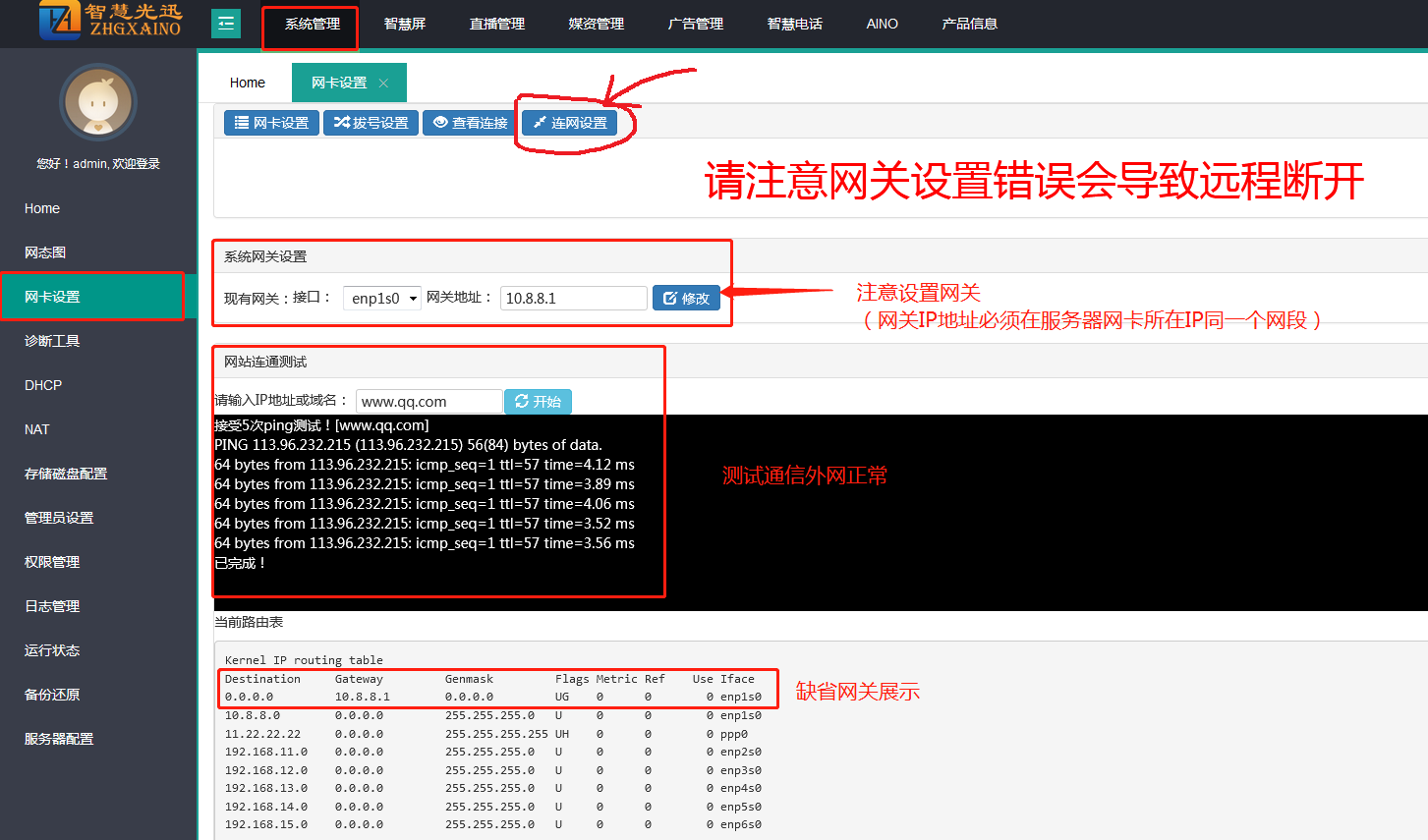
1. 3 检测服务器版本信息等(授权码提供技术远程技术支持 )
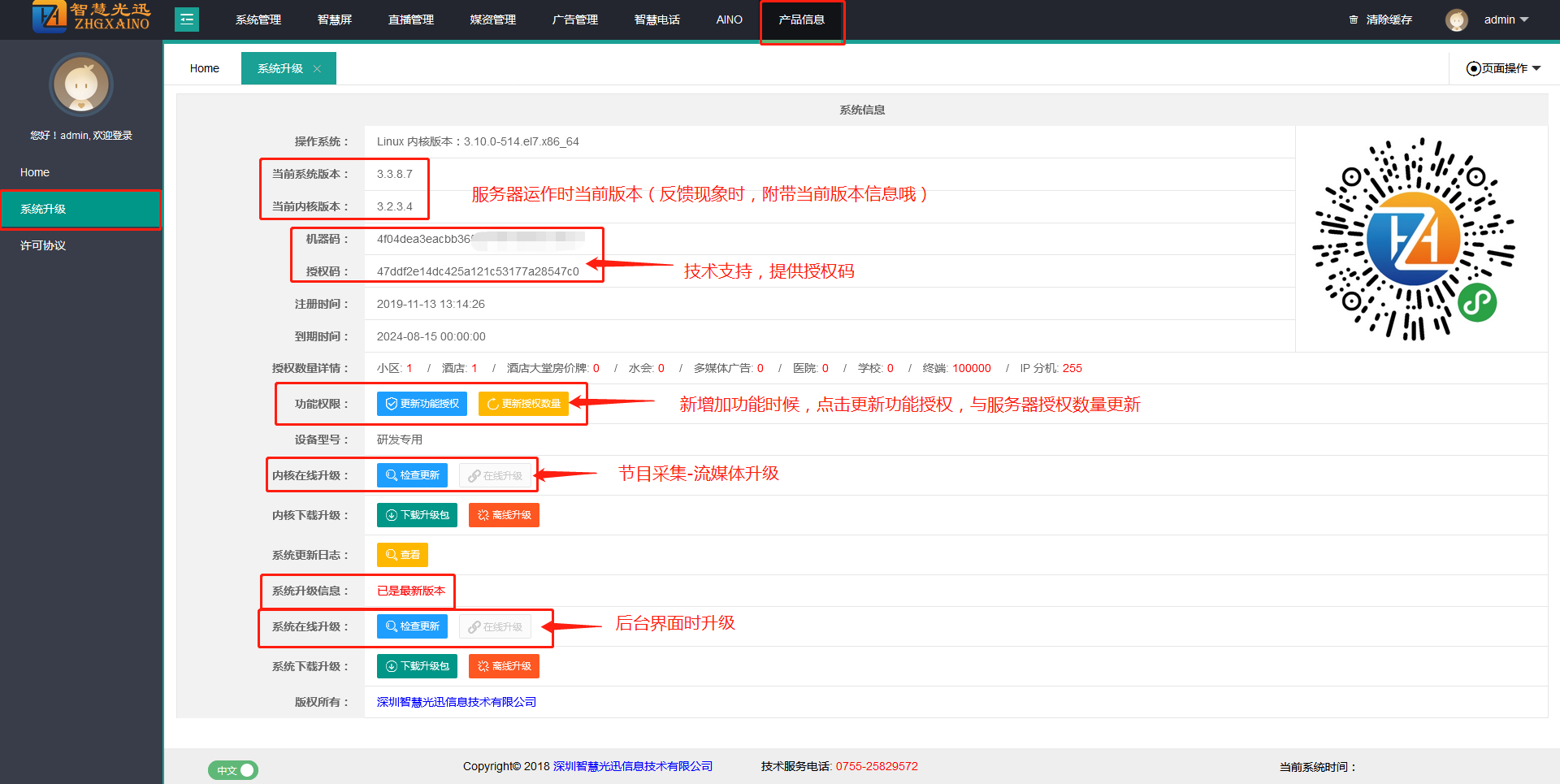
2. 控制桌面图标、输出口(重点)
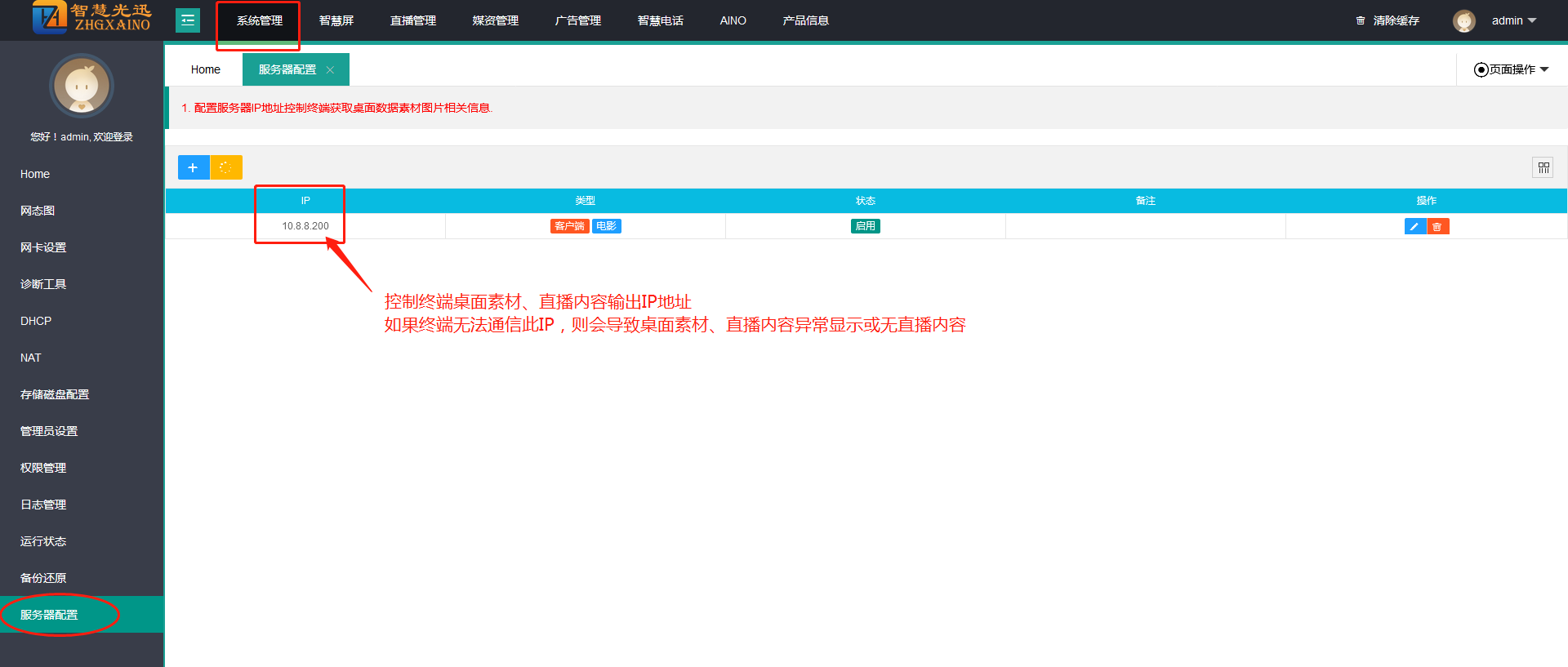
3. 采集节目介绍【节目源批量导入介绍请点击我跳转】
【1:采集运营商,运营商有单播源RTSP/HTTP、UDP等】
【2:采集前端接收机、编码器等输出源,一般采集采集UDP】
【3:采集网络源HTTP,采集监控摄像头源真实地址】如果不考虑节目采集,可以跳过采集步骤,直接到验证终端安装盒子或第四步骤
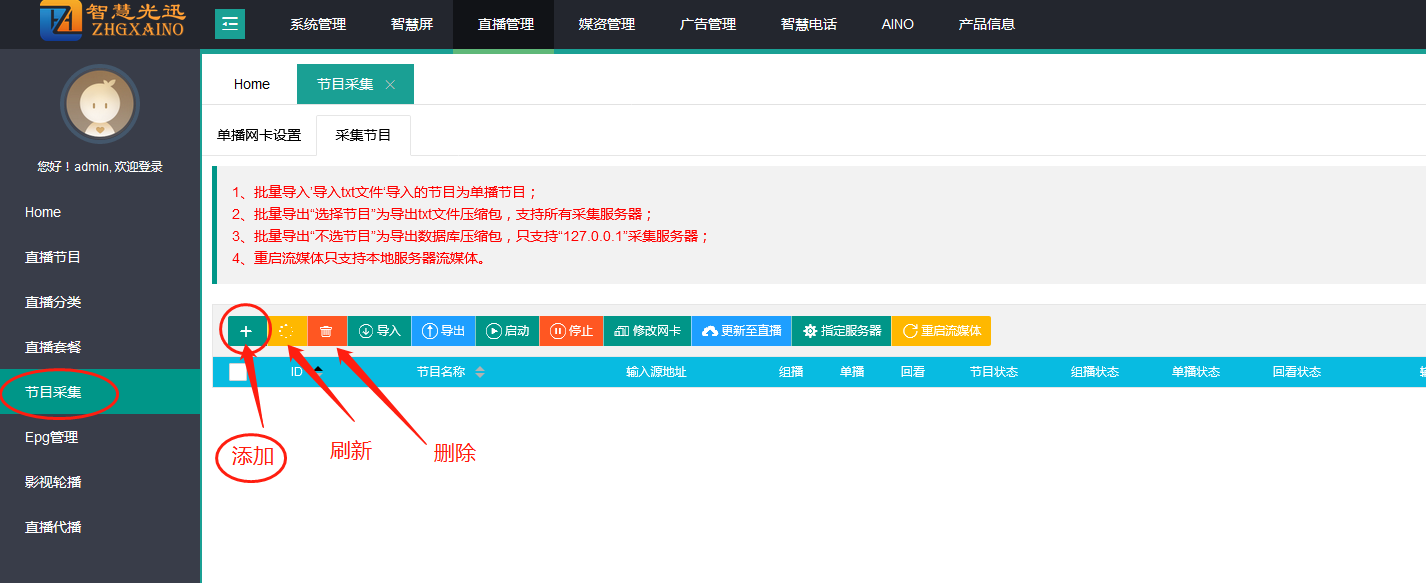
3.1 添加一个测试节目
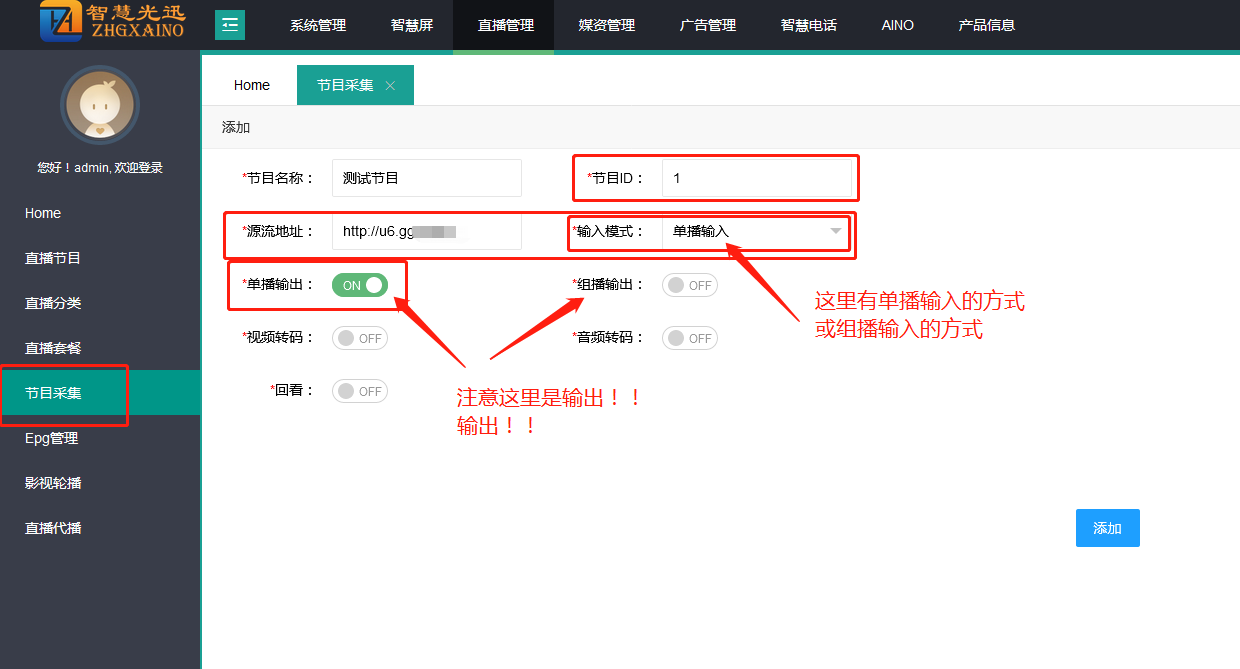
3.2 启动单播输出设置
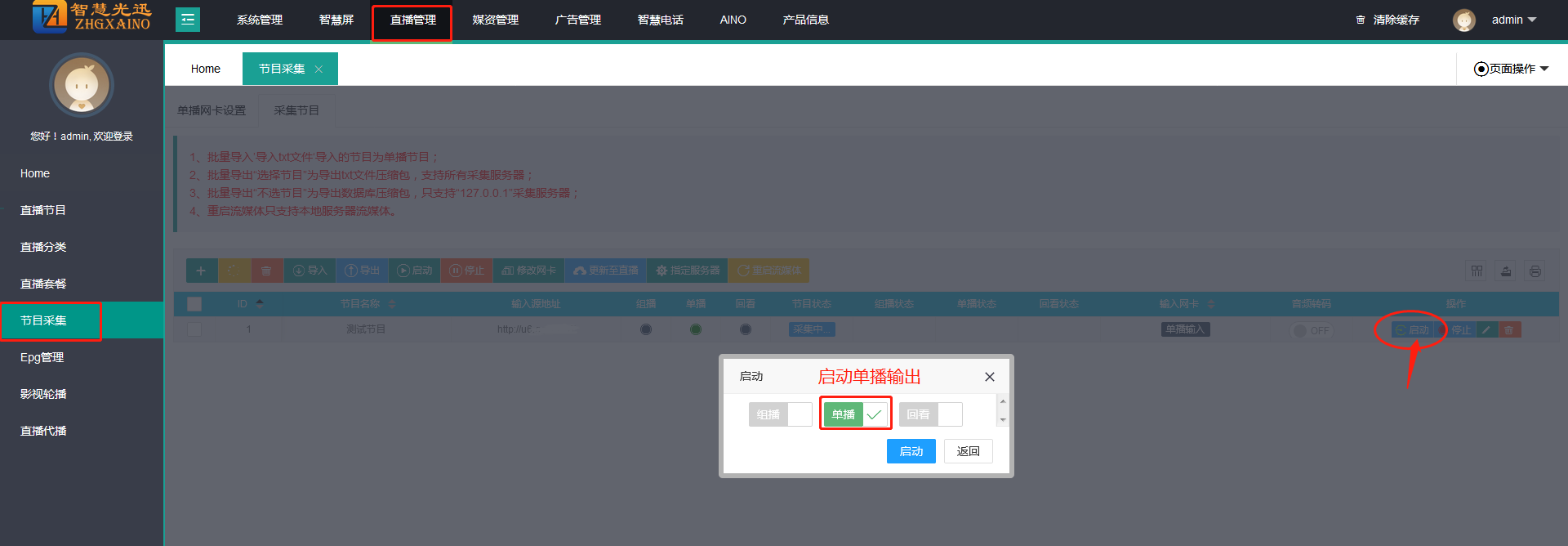
3.3 刷新状态查看采集情况
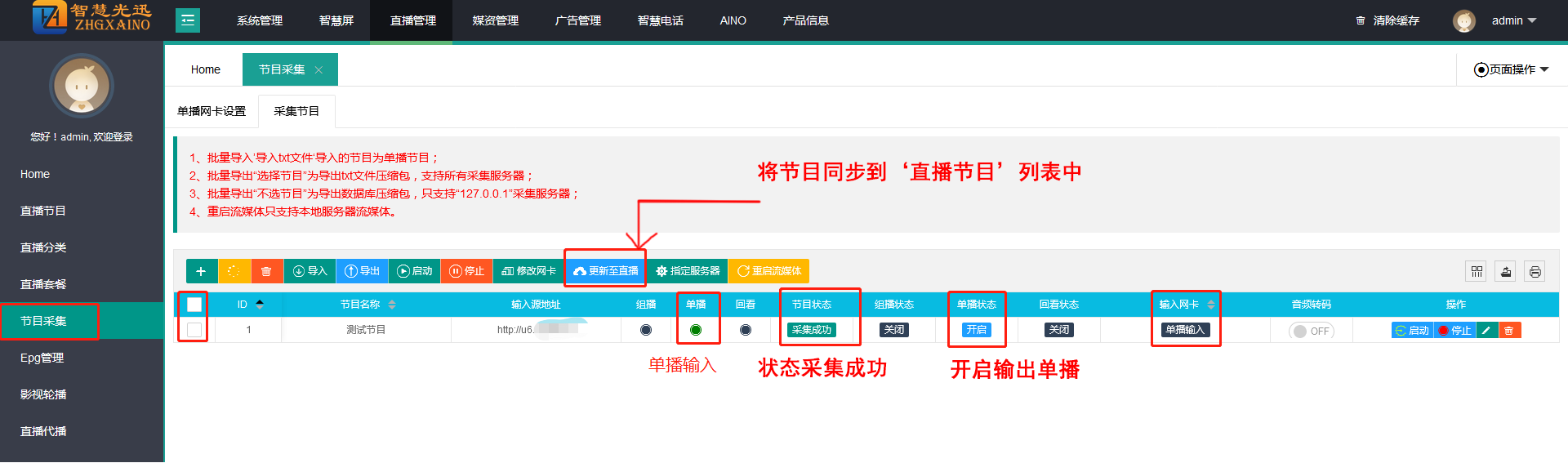
3.4 将节目采集成功的节目更新同步到‘直播节目’列表上
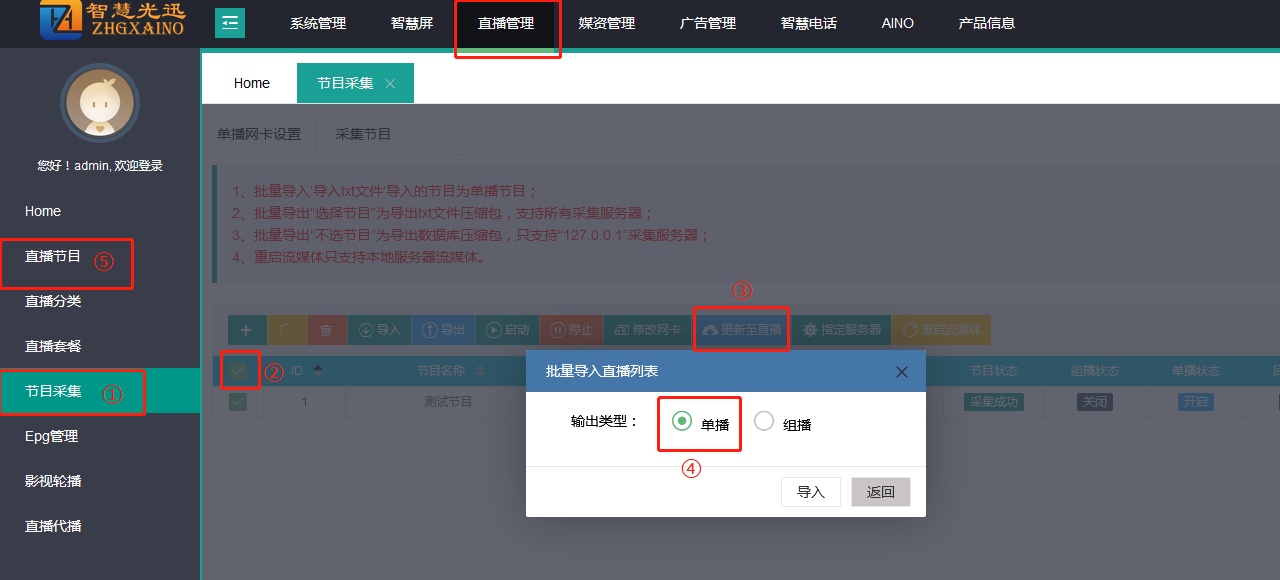
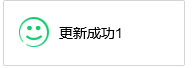
3.5 进入直播节目,刷新节目状态,并将所有节目批量上线

(频道类型无选择项即为不修改频道类型)
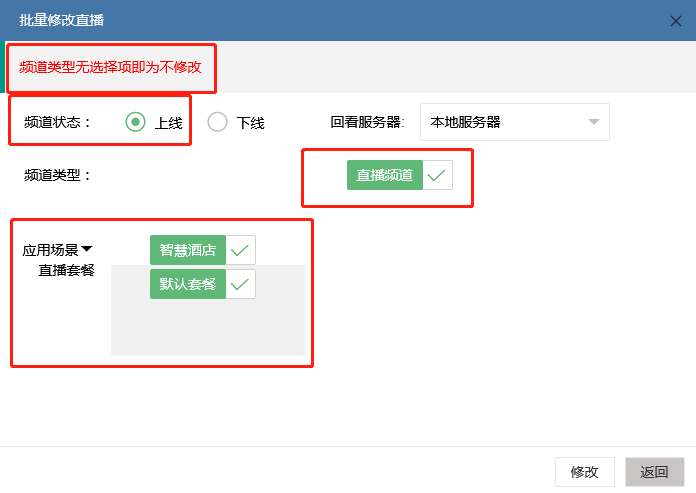
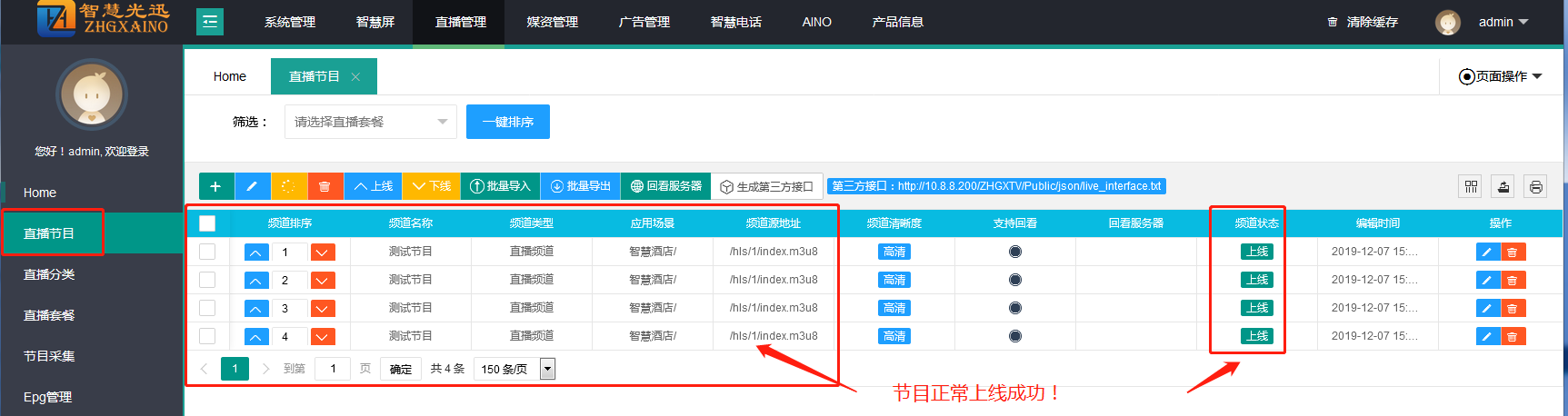
4. 编辑应用场景,美化图片首页视频等参数
4.1 找到智慧屏、应用场景编辑,可以编辑上传首页视频
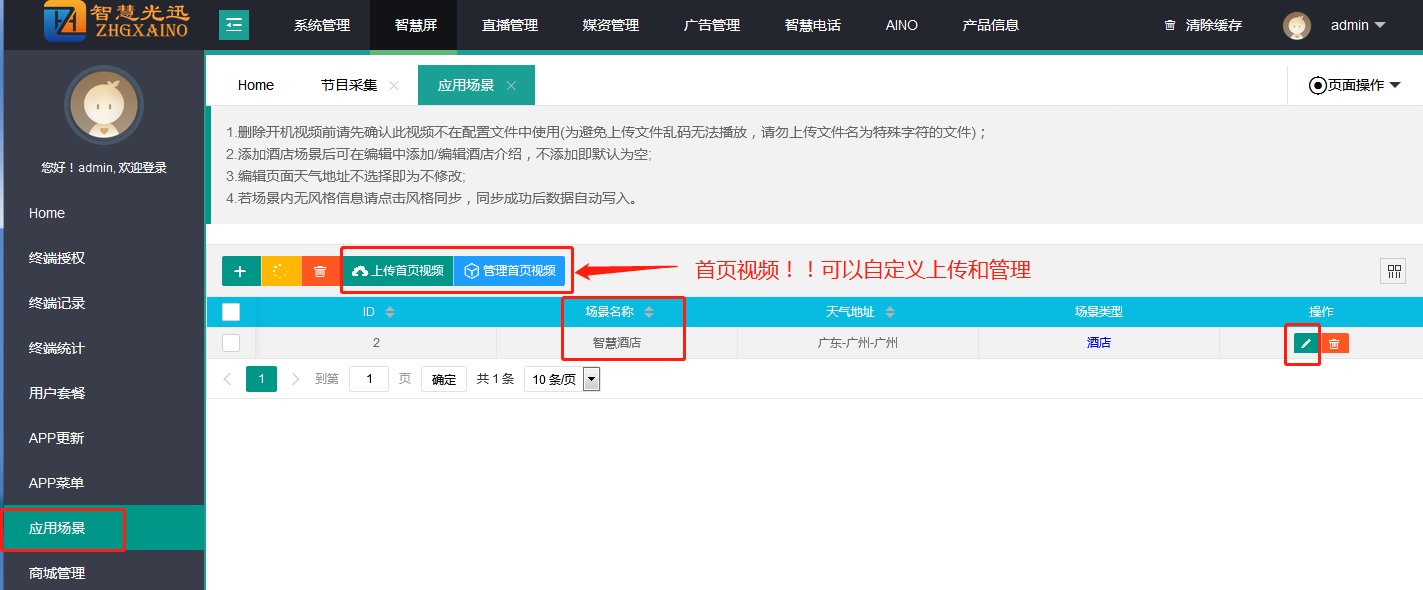
4.2 编辑选项进入,自定义图片/LOGO/文字等描述
1. WiFi名称不超过16个字符,#为房间号,名称会自动将#替换为房间号。
2. WiFi密码长度为8-32位,#为房间号,密码会自动将#替换为房间号。
3. WiFi密码为空时,则为open开放免密方式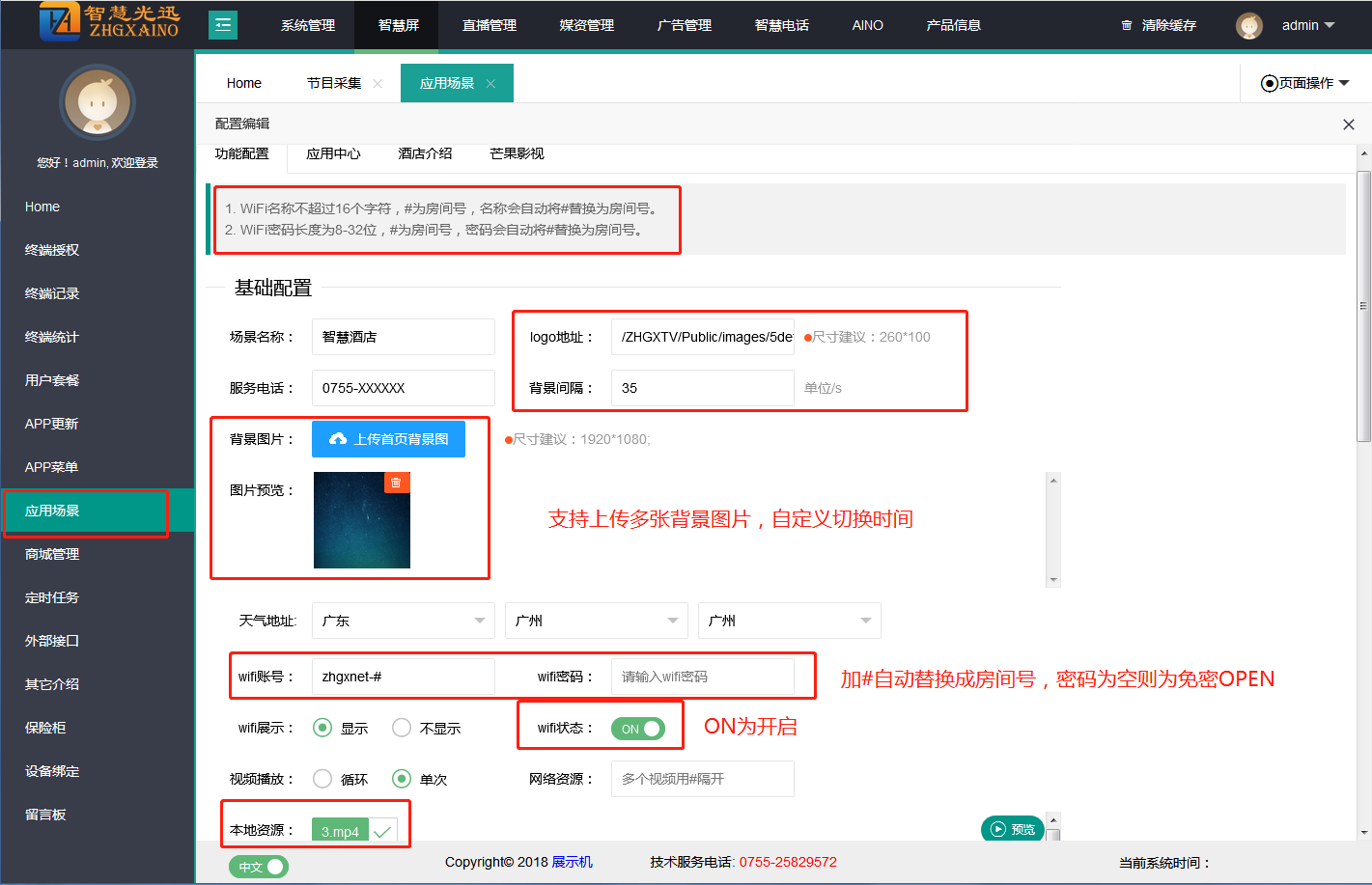
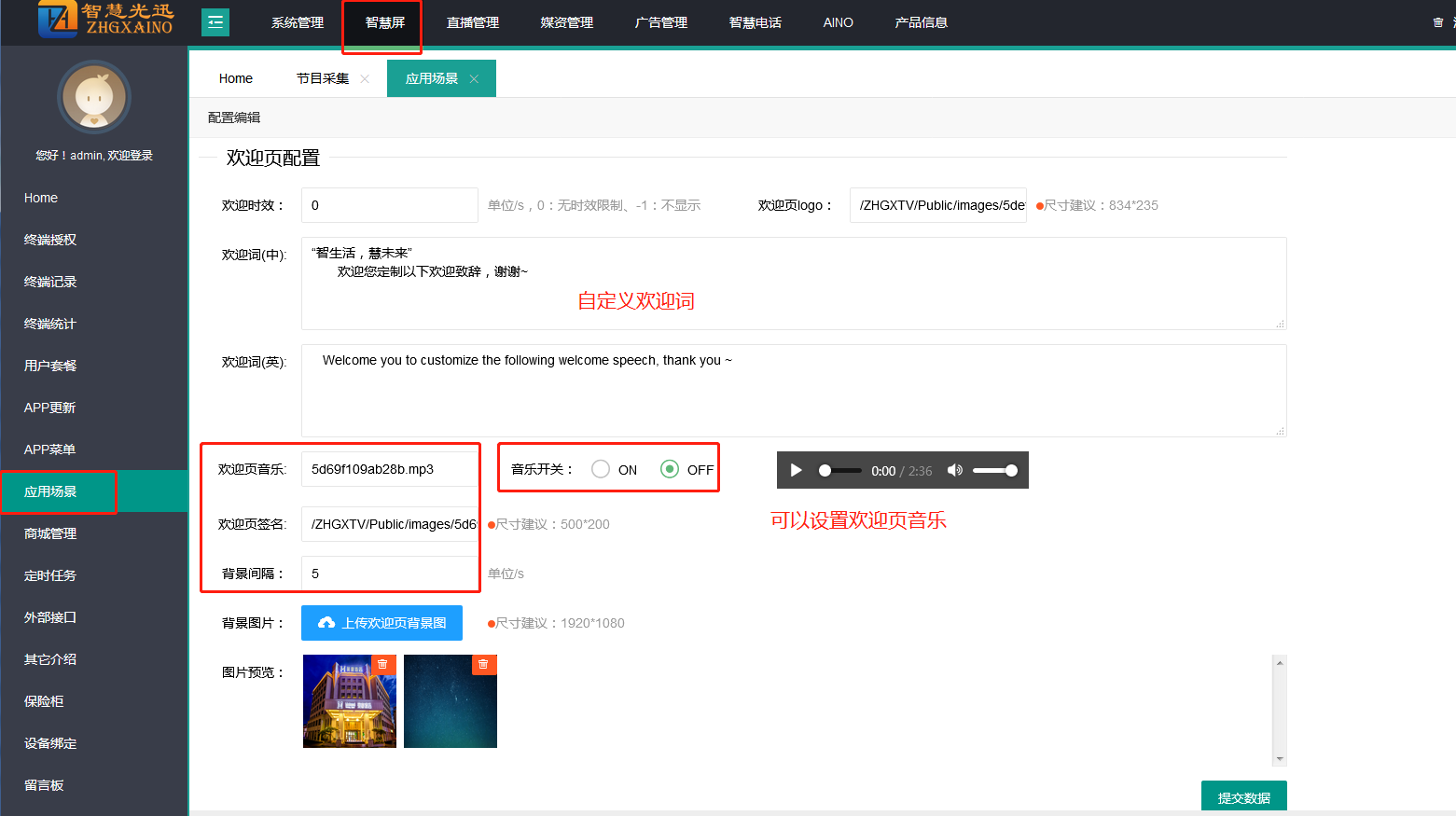
5. APP菜单与用户套餐编辑信息参数
5.1 APP菜单应用市场同步,与自定义上传
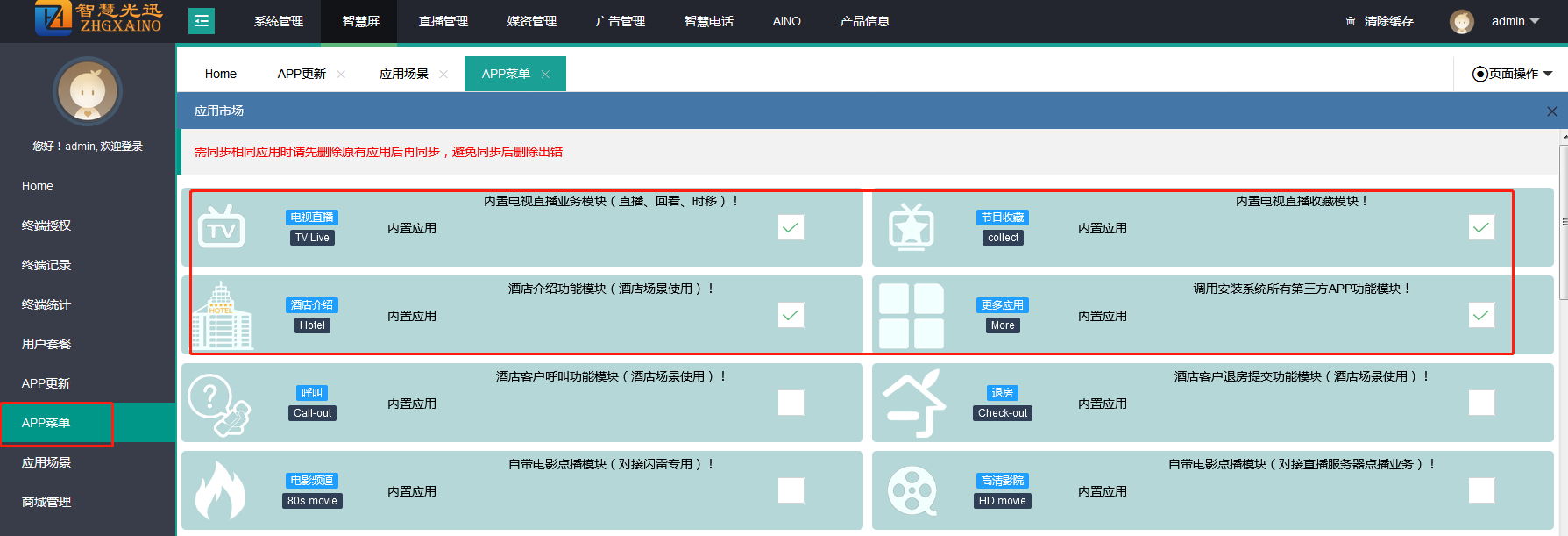
5.2 风格市场同步风格、用户套餐勾选对应APP使用风格对应直播套餐

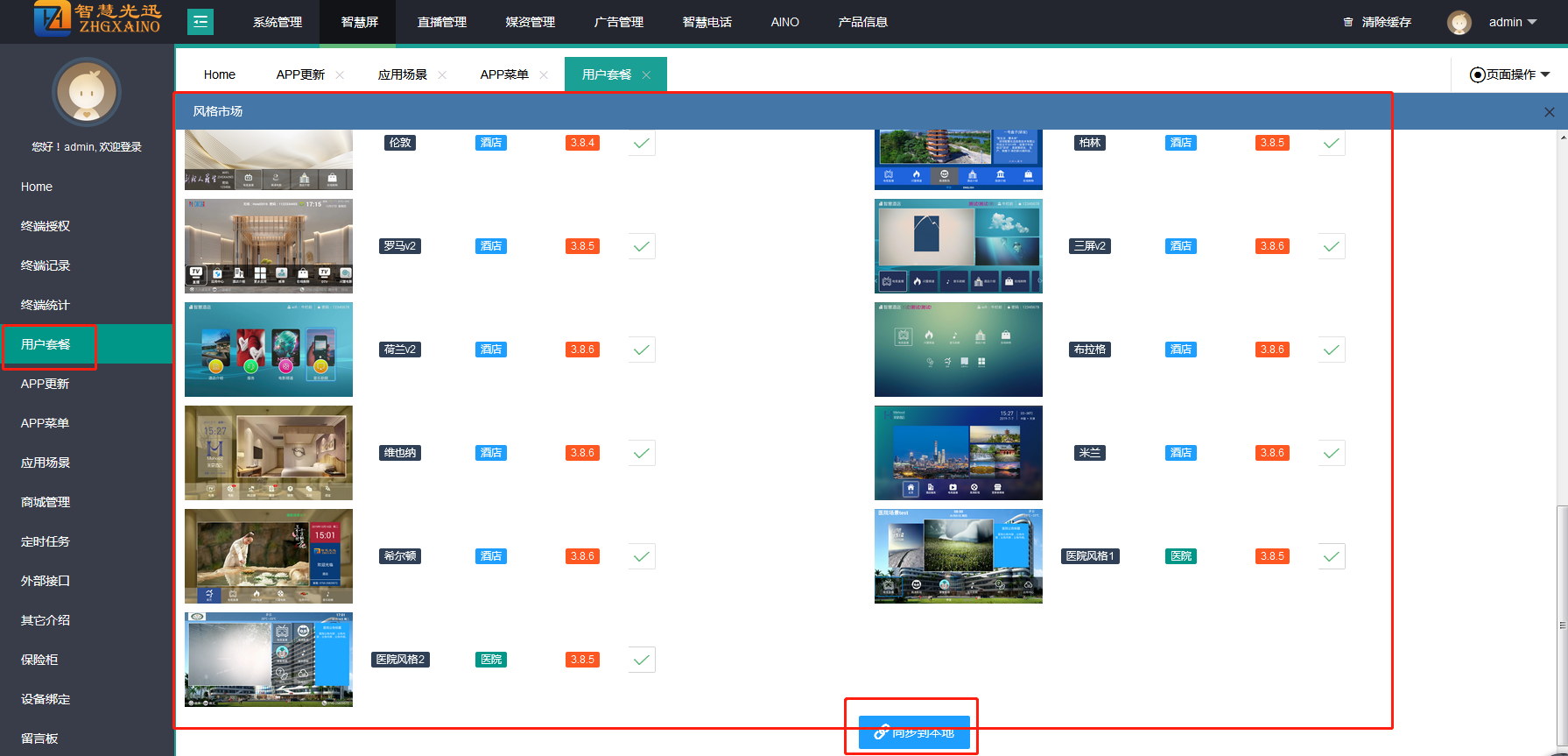
5.2.1:此处可以设置,指定直播节目、开机进直播、软解功能参数,设置UI界面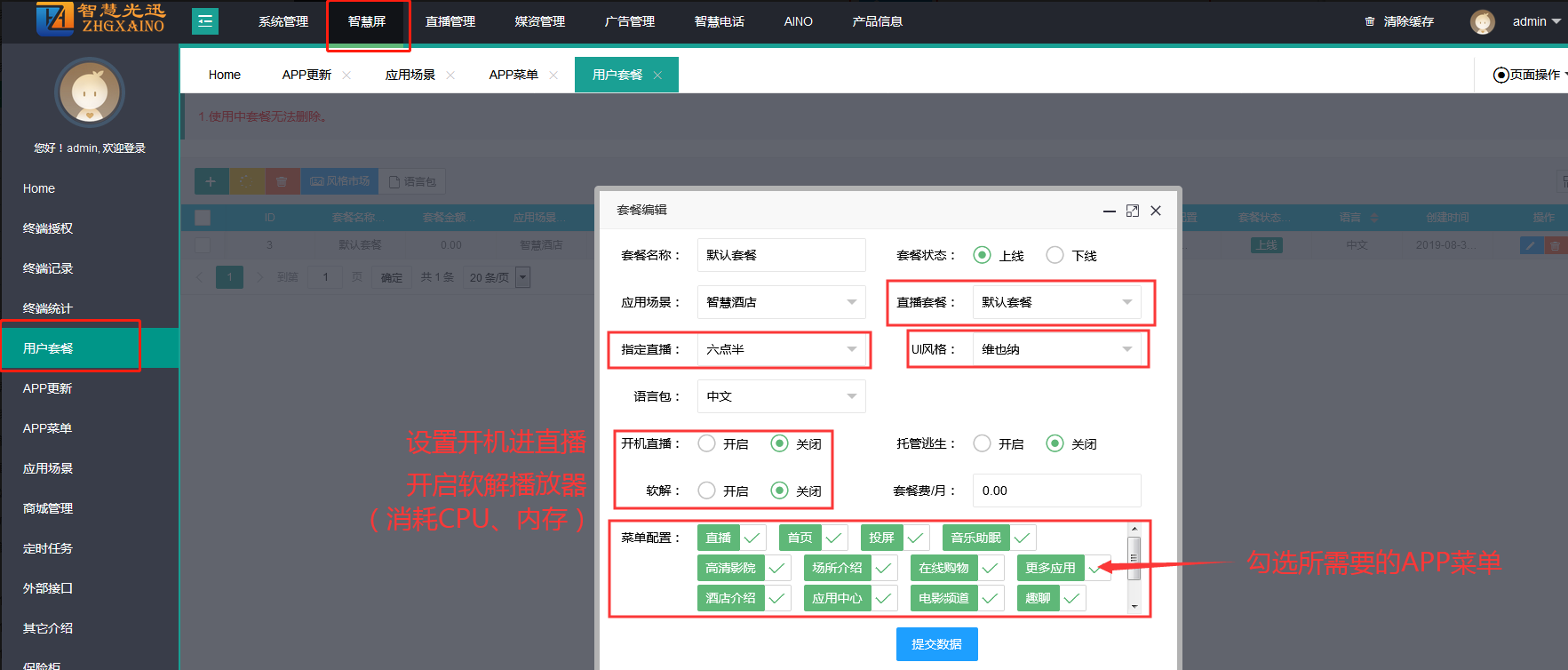
6. 终端上线,安装APK软件测试,后台授权终端
6.1 拿到终端APK,安装机顶盒,或刷机等方式,然后开机机顶盒
6.2 机顶盒进到首页验证界面,按遥控器上下上下 左右左右(↑↓↑↓←→←→)呼出设置主机号(服务器输出口),如果进入不到的情况下,等待5秒左右,然后再操作遥控器触发
6.3 保持终端能正常通信到服务器输出口,然后就可以观看效果了
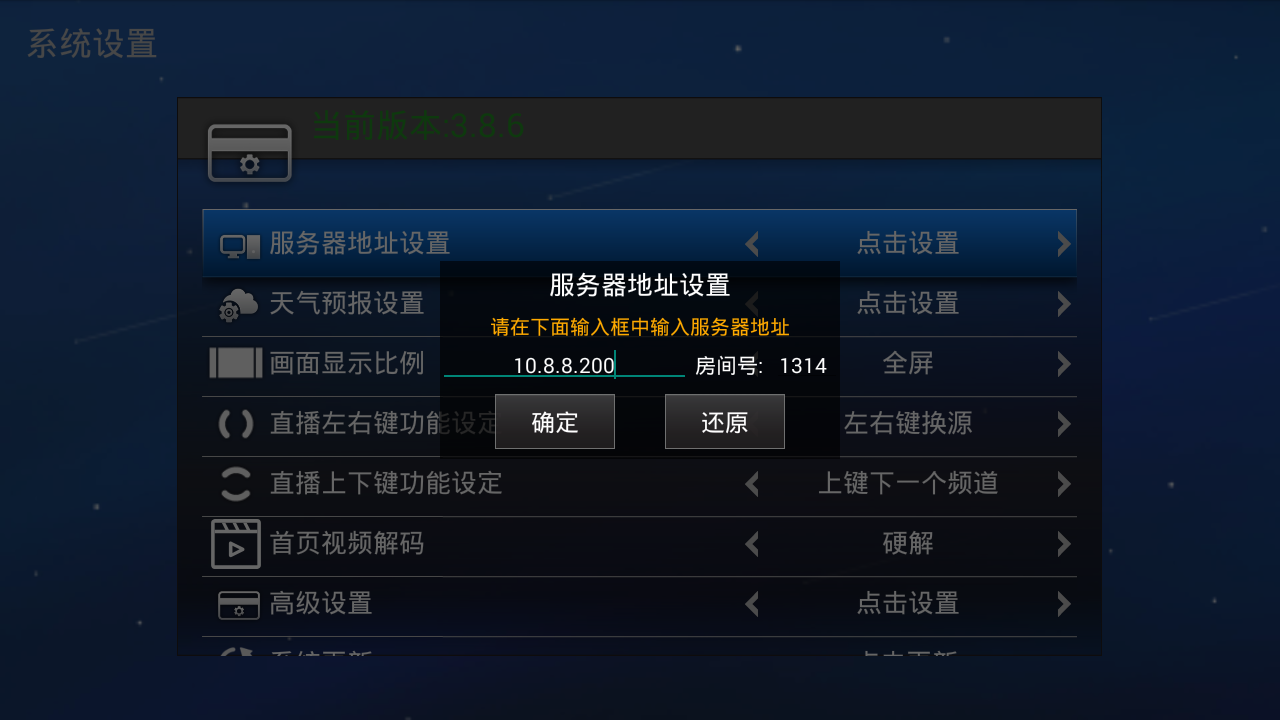
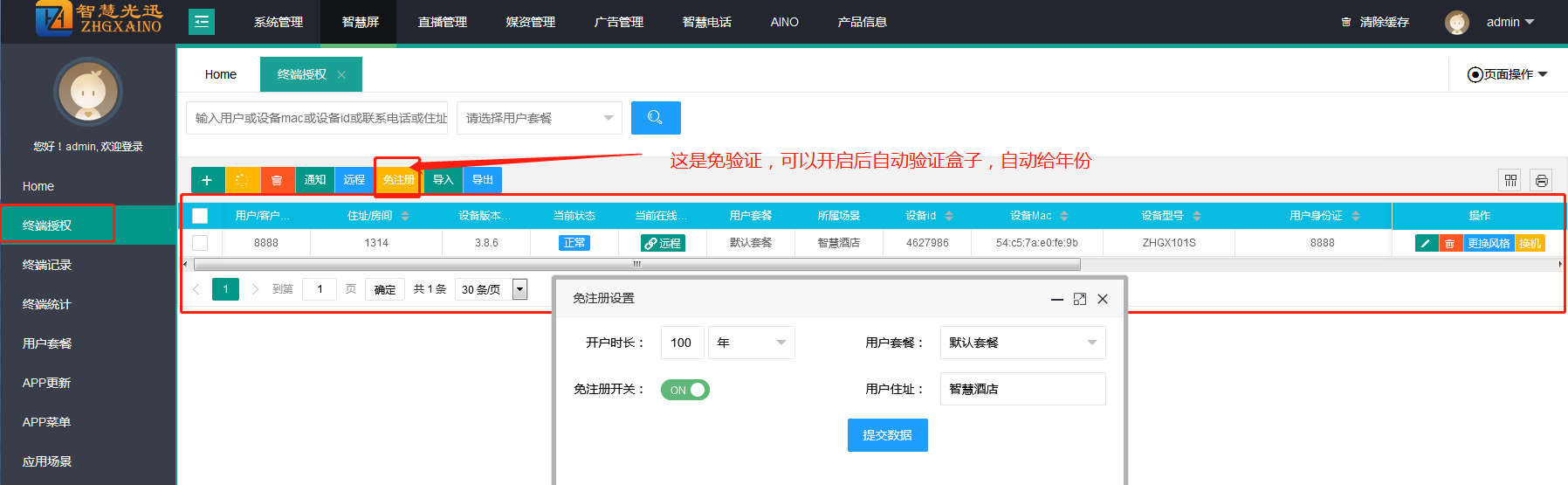
6.4 效果展示,终端可以正常访问
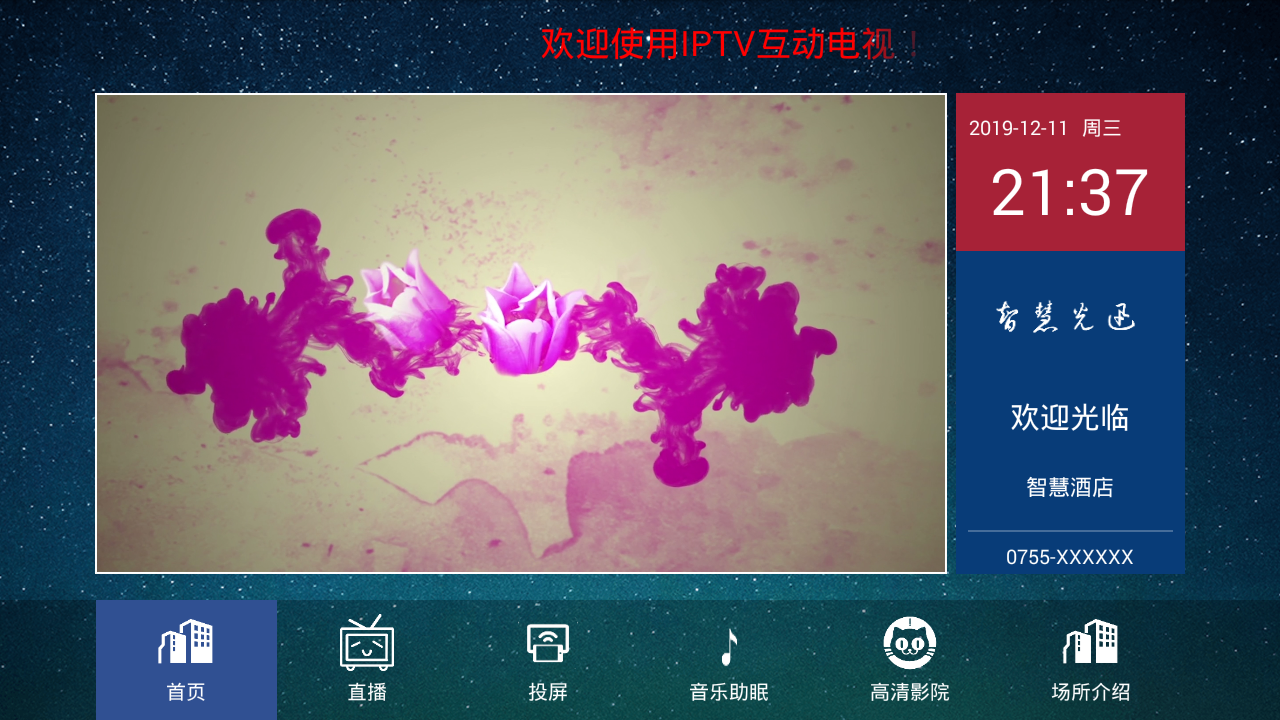
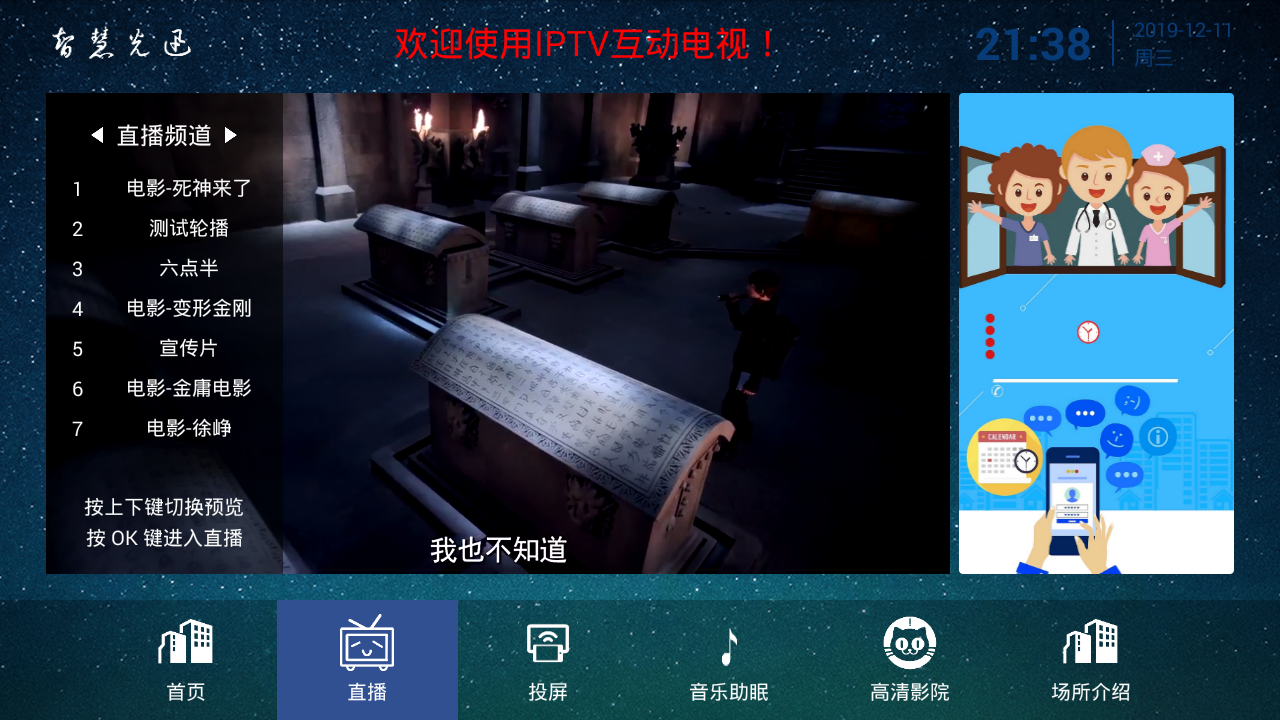
文档更新时间: 2020-09-30 12:21 作者:admin